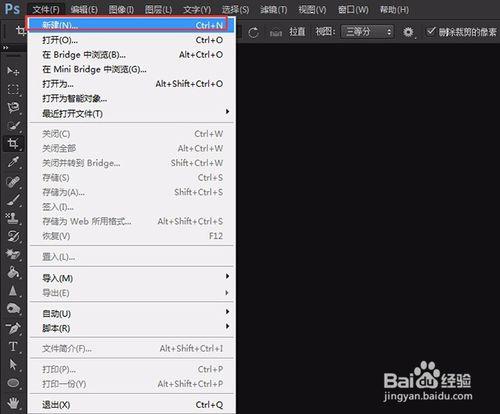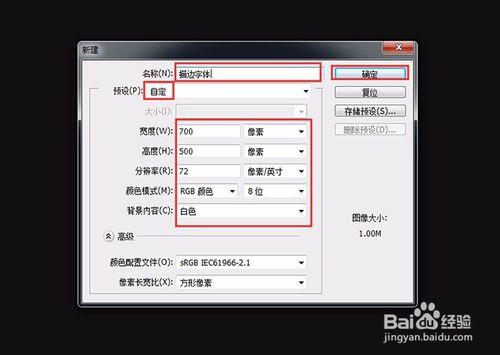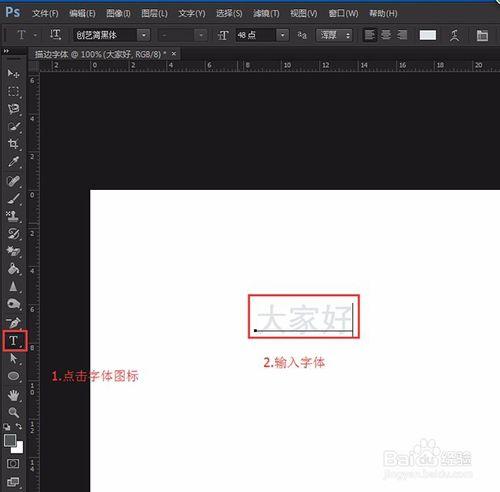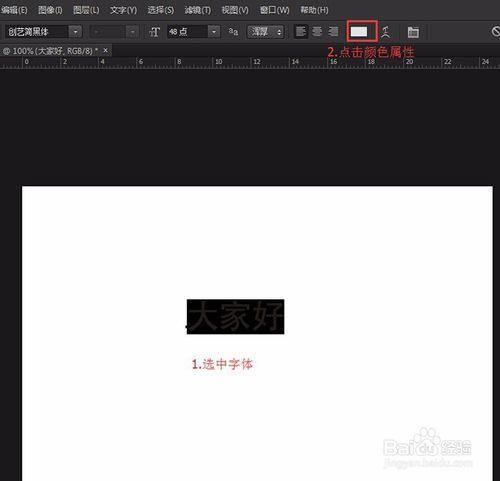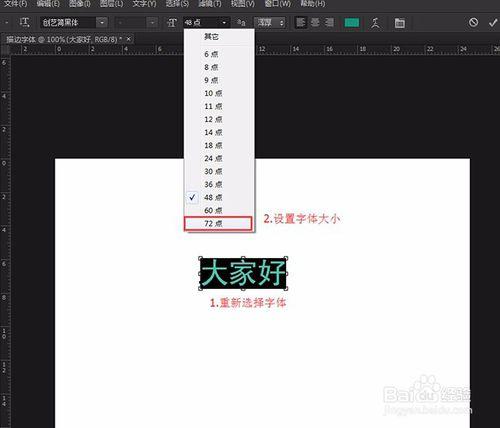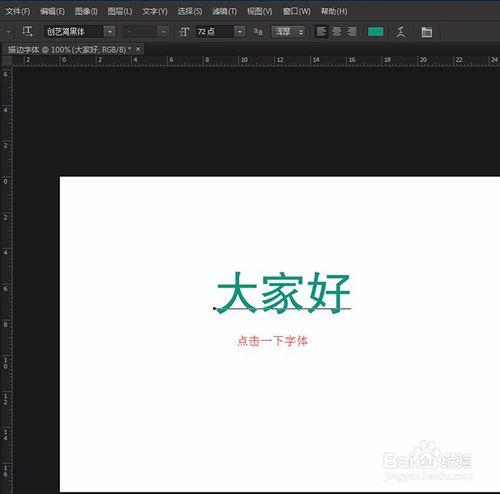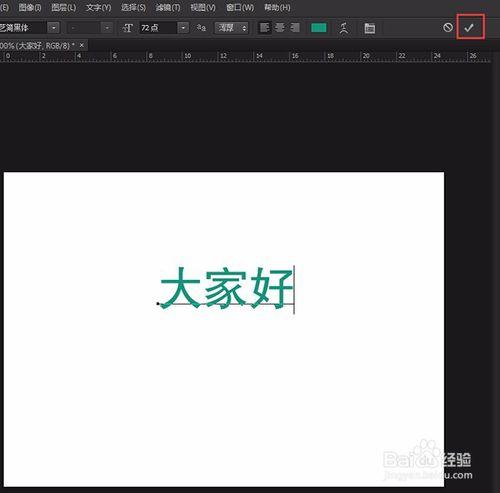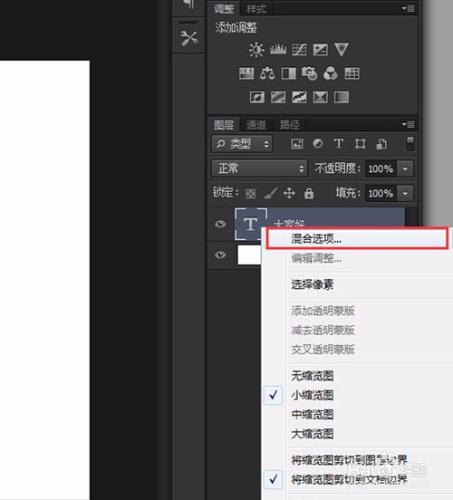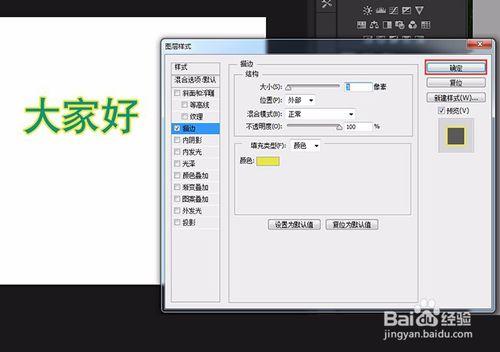ps是一個強大的圖形影象處理工具,那麼ps如何設定描邊字型呢?小編將和大家一起來學習。
方法/步驟
新建畫板。
開啟ps軟體,點選"檔案"選單下的“新建”或者按Cttl+n快捷鍵。在彈出的新建頁面輸入標題名稱、預設為自定、高度、寬度等。如圖:
輸入文字。
點選“文字”工具後在畫板輸入文字。如圖:
調整文字的顏色。把字型選中,然後點選屬性欄上的”顏色框“,選中需要的顏色,然後點選確認。如圖:
檢視字型顏色效果。
在字型上點選一下就可才看到修改顏色後的效果。如圖:
修改字型的大小。
選中字型然後點選屬性欄上“設定字型大小”屬性。如圖:
檢視修改大小後的字型。
在畫板上點選字型即可看到修改大小後的效果。如圖:
儲存設定了顏色、大小的字型。
點選屬性欄上的“√”按鈕,就可以儲存修改後的字型了。如圖:
開啟圖層樣式頁面。
找到圖層下的字型,右鍵圖層字型點選“混合選項”。如圖:
設定描邊字型。
在圖層樣式頁面勾選“描邊”,字型就會自動新增描邊了。如圖:
修改字型描邊顏色。
在描邊框中點選“顏色框”,在彈出的顏色選擇頁面上選擇顏色後點擊“確認”按鈕。如圖:
完成字型樣式設定。
在圖層樣式的描邊樣式頁面點選“確認”,就完成了描邊字型的儲存了。如圖: